Photoshop调出风景照片柔美的粉红色
摘要:原图素材有点偏暗,前景部分的小草色调不够分明。调整的时候,选择好主体色调以后,可以适当把前景部分稍微调亮一点,尤其是花朵部分需要调得鲜艳一点...
原图素材有点偏暗,前景部分的小草色调不够分明。调整的时候,选择好主体色调以后,可以适当把前景部分稍微调亮一点,尤其是花朵部分需要调得鲜艳一点。这样画面显得更有生机。
原图

<点小图查看大图>
最终效果

1、打开原图素材,创建色彩平衡调整图层,对中间调及阴影调整,参数设置如图1,2,效果如图3。
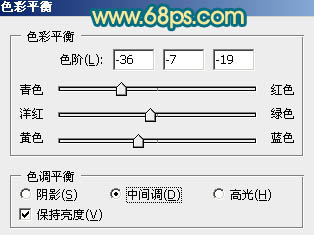
<图1>
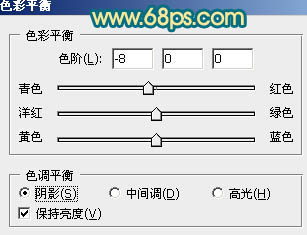
<图2>
【Photoshop调出风景照片柔美的粉红色】相关文章:
★ Photoshop给夏季草地上的美女加上唯美的韩系淡绿色
上一篇:
Photoshop制作简单音乐播放器
下一篇:
PS给照片的说明文字添加亚光背景
